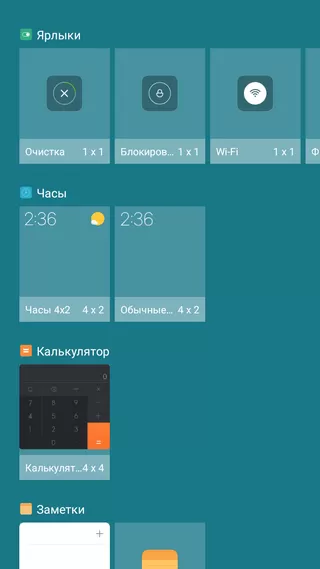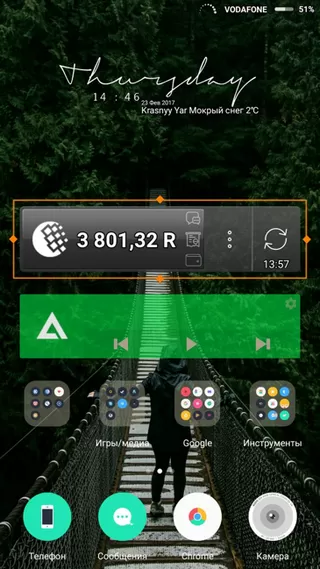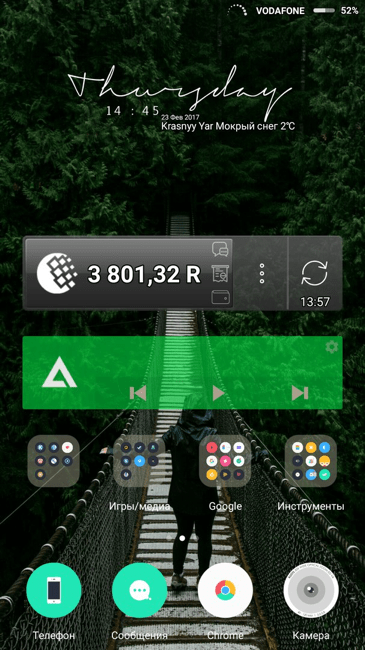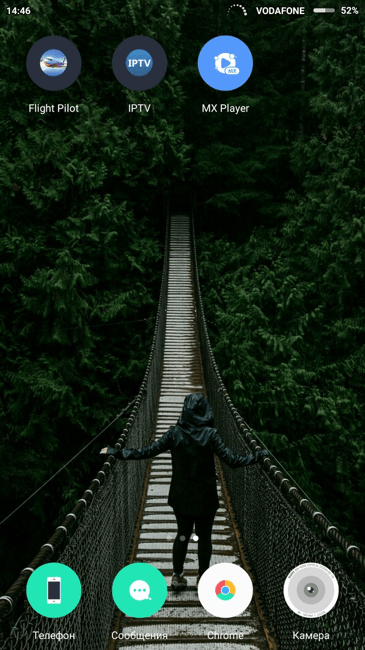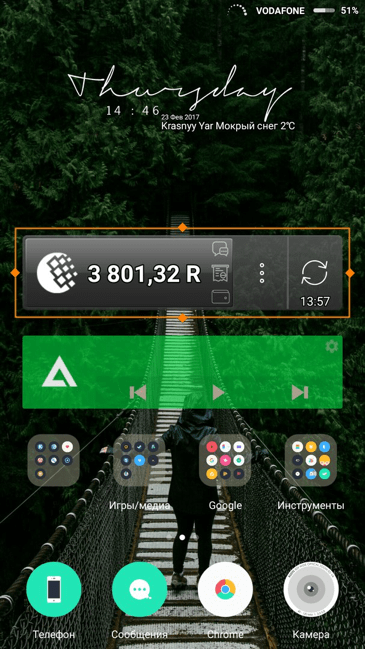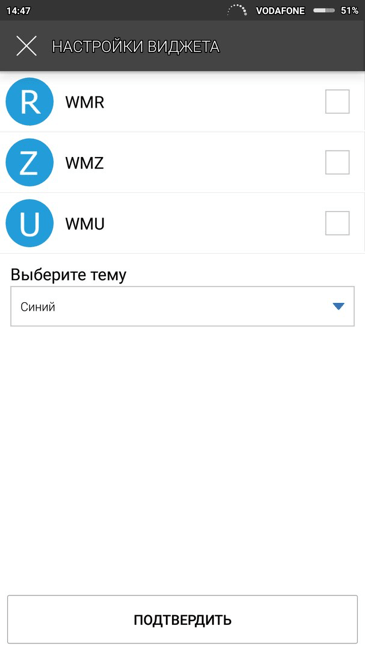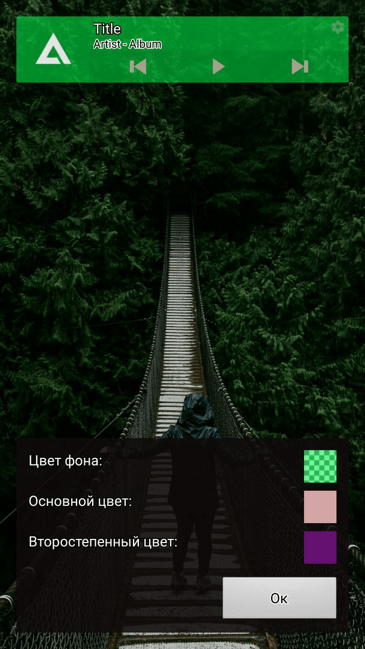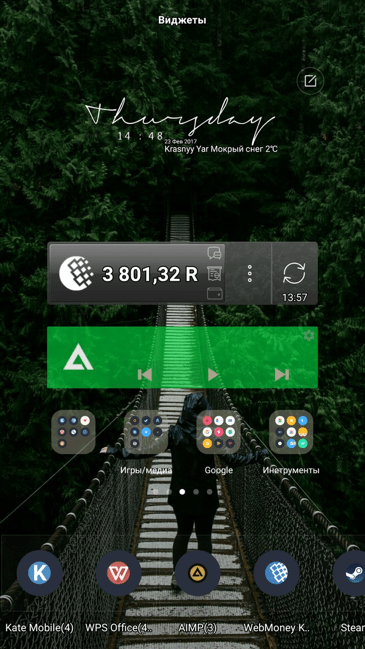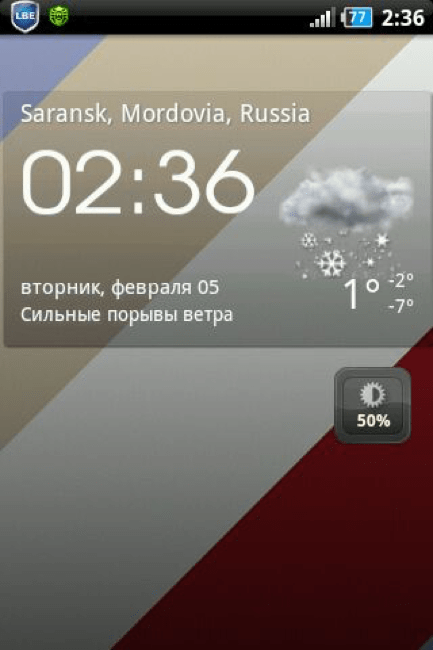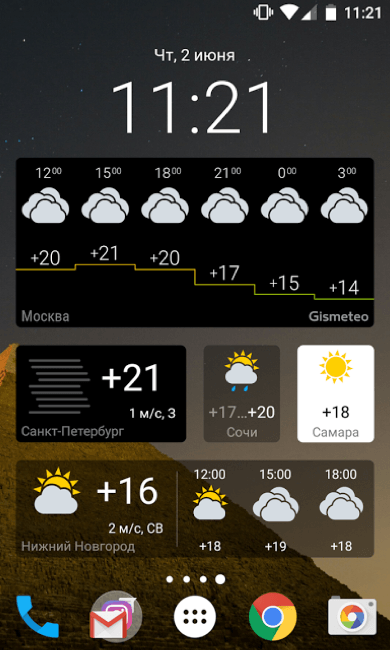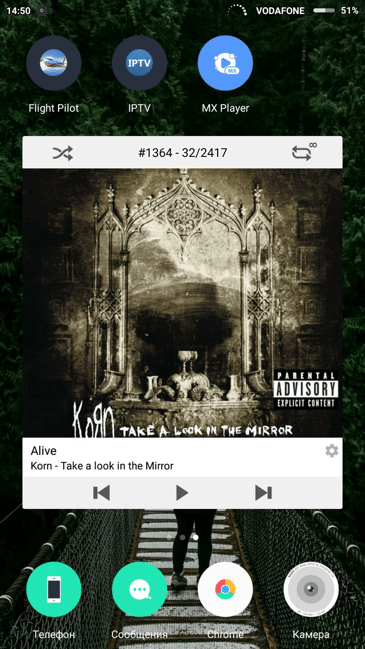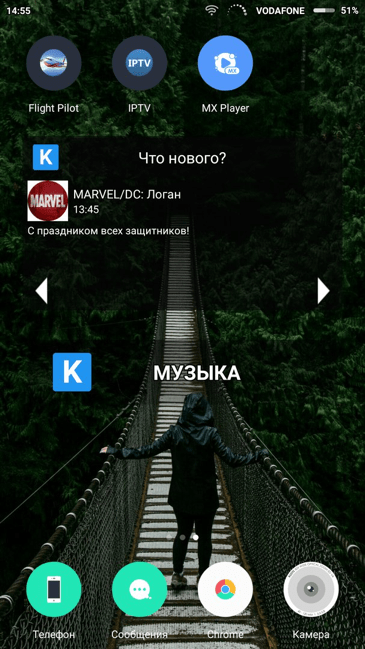- Что такое виджет
- Установка
- Настройка
- Дополнительные виджеты
- Популярные варианты
Владельцы Смартфонов Xiaomi каждый день пользуются значительным количеством приложений, которые запускаются через главный экран. Для оптимизации данного процесса предусмотрены специальные автономные модули – так называемые виджеты.
Что это такое?
Виджет – это отдельная программа, которая позволяет пользователю, даже не запуская конкретное приложение, получать нужную для него информацию. Например, при установке виджета для клиента WebMoney можно будет получать актуальные данные о балансе электронного кошелька без запуска Keeper или входа на сайт.
Как установить
Для того чтобы настроить виджеты на Xiaomi для стандартной оболочки MIUI, необходимо на главном экране удерживать палец на свободном месте до характерного звукового сигнала, после которого в нижней части дисплея появятся три дополнительные кнопки, в том числе для настройки виджетов.
Также вызвать функциональное меню можно за счет удержания сенсорной кнопки под экраном (три горизонтальные линии) либо сделать щипок двумя пальцами на свободной части монитора.
Как настроить виджеты Ксиаоми
При заходе в меню будет предложен список приложений, настройку которых можно осуществить, в том числе различные ярлыки, заметки, погода, календарь, браузер и т.д.
Настройка модулей обычно производится по размеру либо выполняемым функциям.
Для установки размера выбирается нужный элемент и зажимается до момента появления в верхней части дисплея значка об удалении. По периметру блока появится оранжевый контур, при помощи которого и меняются параметры элемента. Максимальные/минимальные размеры ограничены встроенными линейными пропорциями.
Каждый виджет настраивается индивидуально, так как его настройки зависят от функциональности приложения и возможных операций, которые с ним можно осуществить. К общим настройкам относится выбор цветового оформления для модуля.
Где найти дополнительные виджеты для Ксиаоми
Отдельная установка модулей не требуется, так как для каждого приложения, скачиваемого из сервиса Google Play Market. Достаточно только его скачать и произвести настройки, описанные выше.
Популярные виджеты на Сяоми:
- Часы, так как используемый стандартный интерфейс не удобен для большинства пользователей из-за маленького шрифта и расположения в верхнем правом углу. При задействовании модуля можно настроить не только отображение времени, но и дату. Также доступна возможность быстрого перехода к календарю, таймеру, будильнику и секундомеру;
- Прогноз погоды, информация о котором обычно поступает с таких сервисов, как Sinoptik и Gismeteo;
- Быстрый доступ к медиаплеерам;
- Информация из социальных сетей. При помощи специальных модулей удается без входа на страницу узнавать все актуальные сведения, просматривать сообщения, а также прослушивать аудиофайлы.
Если установить виджеты на Xiaomi, то удастся значительно сэкономить время, необходимое для просмотра уведомлений от приложений. А это, в свою очередь, позволит обеспечить лучший режим энергопотребления на смартфоне и тем самым увеличить срок работы изделия без подзарядки.
Владельцы телефонов Xiaomi замечают, что помимо основного рабочего стола у них есть лента виджетов — дополнительный экран, на котором отображается много дополнительной информации, не всегда полезной. Рассказываем, как настроить или удалить с телефона ленту виджетов.
Виджетом называют часть приложения, базовую функцию, которая может работать отдельно от него и располагаться на отдельном экране. Так, пользователь может увидеть температуру и осадки, не заходя в погодное приложение, или список ближайших дел, не заходя в календарь. Если на экране отображаются только шаги за сегодня — это виджет приложения Здоровье, и так далее.
На телефонах Xiaomi с прошивкой MIUI лента виджетов представляет собой отдельный экран рабочего стола. Здесь собраны часто используемые ярлыки и инструменты, перечень которых можно настроить. Разработчики задумывали ленту виджетов как средство быстрого доступа к необходимым приложениям. Увидеть ленту виджетов можно, если свайпать основной экран вправо — таким образом, это самый левый, “нулевой” рабочий стол Xiaomi.
Изначально система наполняет ленту автоматически, ориентируясь на часто используемые приложения. Однако содержимое ленты можно настроить самостоятельно.
- Перейдите на ленту — свайпайте экран вправо до появления набора элементов ленты.
- В правом верхнем углу нажмите на значок шестеренки — именно тут скрываются возможности для настройки ленты под себя.
- В верхней части указаны виджеты, которые уже добавлены. Здесь система выводит список рекомендуемых приложений — на основе частоты использования, обычно это 12 самых важных приложений (2 ряда по 6). Перечень этих приложений можно настроить, если зажать надпись Ярлыки. Любое приложение из установленных на смартфоне может оказаться на ленте.
- Далее идут карточки приложений, которые можно добавить на ленту, вы нажимаете +, если хотите видеть данный виджет на ленте, или минус, если хотите удалить виджет с ленты.
Система предлагает установить довольно странный набор виджетов, польза которых сомнительна:
- выбор редакции — какое-то рандомное приложение от “редакции”;
- новости — обычно это нечто из желтой прессы;
- дополнительные инструменты — утилиты для проверки на вирусы, очистки мусора и оптимизации работы устройства;
- новинки от Joystick — игровые анонсы, которые будут постоянно меняться;
- популярные игры — в них можно играть без установки приложений;
- популярные видео — видеоролики, отобранные “редакцией”;
- мероприятия — события из календаря, дни рождения и т.д.
А вот список полезных виджетов, которые стоит держать на ленте.
- Часы — стандартный циферблат, а также быстрый доступ к будильнику.
- Погода — очень часто надо быстро посмотреть температуру и прогноз на ближайшие часы.
- Инструменты — все, что касается очистки смартфона и его оптимизации.
- Маркетплейсы — для тех, что часто заказывает товары на Wildberries или Ozon.
- Шагомер — важно контролировать двигательную активность в течение дня и следить за достижением цели.
- Мессенджеры — тут комментарии излишни, это часть нашей жизни.
Дальше каждый сам определяет, какие приложения играют важную роль в его жизни и достойны оказаться на ленте быстрого доступа. Это могут быть доставки еды, службы такси, Авито, калькулятор и многое другое.

Интересно, что новости периодически появляются в ленте виджетов, хотя пользователь и отказался от них. Именно поэтому многие предпочитают отключить ленту виджетов на Redmi совсем. Но для начала можно сделать тонкую настройку ленты — отключить рекламу на ней.
Чтобы на ленте не было рекламы, следует пройти по пути Настройки (шестеренка) — О ленте Виджетов. Там вы увидите вкладку с названием Персонализированные услуги — это и есть опция, отвечающая за рекламу. Деактивируйте ползунок, и новостей и рекламы больше не будет.
Здесь же можно настроить уведомления: этот пункт называется App Vault notification. Разрешите или запретите определенным приложениям присылать уведомления через ленту виджетов. App vault push notification — это пуши от системных приложений, эту функцию лучше оставить включенной.
Как отключить ленту виджетов
- Если у вас нет потребности в дополнительном рабочем столе, ленту виджетов на прошивке MIUI можно отключить полностью.
- Войдите в Настройки.
- Перейдите в раздел Рабочий стол.
- В пункте Лента виджетов сдвиньте бегунок в неактивное положение.
- Подтвердите операцию.
Теперь при свайпах рабочих экранов вправо лента виджетов не будет появляться. Включить ленту виджетов можно в том же разделе настроек.
Так как эта функция является системной, для полного удаления ленты виджетов из настроек потребуются дополнительные инструменты. Эксперты в системе Android рекомендуют воспользоваться спецпрограммой Xiaomi ADB Fastboot Tools.
Вот как происходит процесс:
- перейдите в Настройки — О телефоне;
- семь раз подряд нажмите на номер версии прошивки MIUI — это включает режим разработчика;
- снова вернитесь в Настройки, далее Дополнительные настройки (на некоторых моделях — Расширенные настройки);
- нажмите пункт Для разработчиков;
- активируйте функцию Отладка по USB;
- подтвердите последние действия.
Это этап предварительной подготовки для дальнейшей работы через USB-кабель. Также понадобятся: драйвера ADB для смартфона, пакет Oracle JAVA, без которых настройка не получится. Когда все установлено на компьютер, следует запустить Xiaomi ADB Fastboot и только после этого подсоединить телефон кабелем. В интерфейсе программы открыть вкладку ADB, в окне отобразятся все установленные приложения. После выбора AppVault (так будет называться лента виджетов) остается нажать Uninstall. После этой операции в настройках больше не будет пункта Лента виджетов.
Эта инструкция подходит для продвинутых пользователей, которые любят копаться в системе Android. Большинству же пользователей хватает простой деактивации функции Лента виджетов в настройках.
Если на прошивке Android отсутствует настройка ленты, ее можно скачать в виде отдельного приложения с Google Play. Утилита так и называется: “Лента виджетов — все самое нужное”, разработчик Xiaomi. Функционал аналогичен “родной” ленте: можно разместить собственный набор из ярлыков, карточек с важной информацией, самых свежих новостей. По свайпу вправо на рабочем столе становится доступен обширный набор функций, все часто используемые приложения.
Многие любят ленту именно за возможность быстро получить доступ к актуальным видео, самым свежим и обсуждаемым публикациям. Приложение постоянно обновляется, и в последнее время пользователи жалуются на то, что оно присылает уведомления и рекламу, которые нельзя деактивировать. В отзывах говорят о том, что спам просто невозможно заблокировать, только удалять приложение целиком, причем в режиме разработчика.
Так как с лентой виджетов Xiaomi могут возникнуть проблемы в виде спама и неконтролируемого потока уведомлений, стоит рассмотреть альтернативы. Они есть и называются лаунчеры — средства организации идеального рабочего стола. В маркетплейсе Google Play есть десятки лаунчеров для Android, вот самые популярные из них.
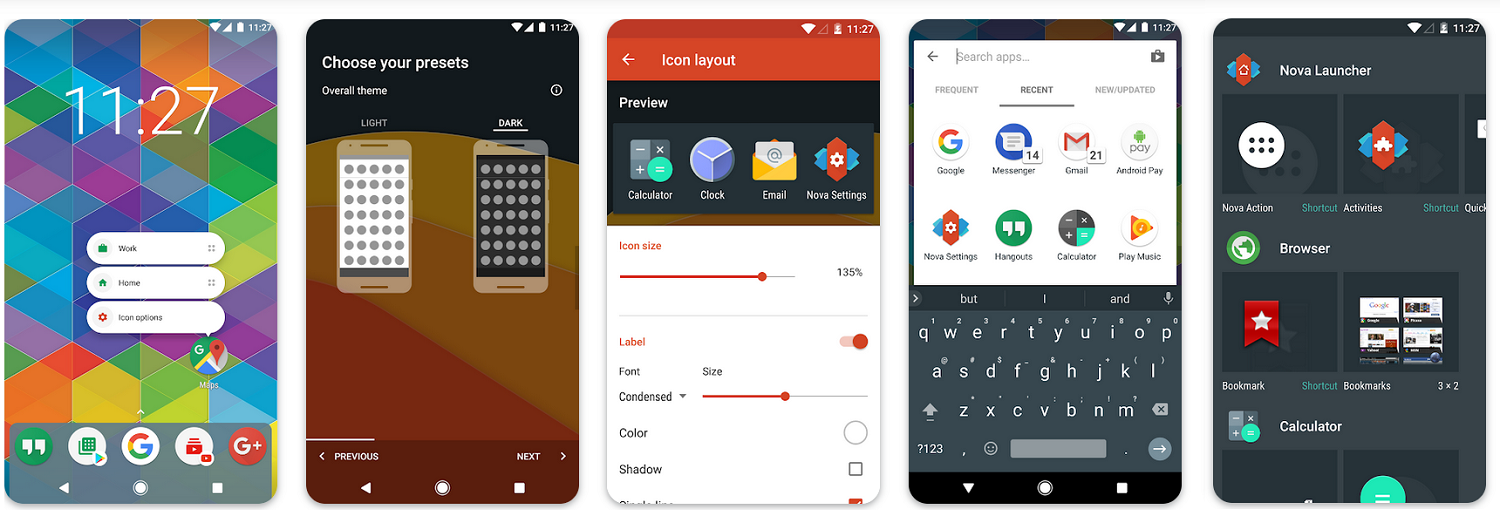
Nova Launcher. Удобный, эстетичный инструмент для кастомизации Android. Можно устанавливать цветовую схему интерфейса, размер и форму иконок, вид панели поиска и многое другое. Изменить и настроить можно буквально все: от расположения иконок на столах до малейших элементов дизайна интерфейса. Есть и маленькие приятные плюшки вроде анимации окон при открытии.
Niagara Launcher. Минималистичный лаунчер с необычным решением: на главном экране есть кривая с алфавитом, и на каждую букву откроется установленное приложение. Это совершенно новое управление приложениями, к которому довольно быстро привыкаешь.
Smart Launcher. Создан для тех, кому хочется попробовать дизайн “как у iPhone”. Все смотрится очень достойно и аккуратно, приложения складываются в стопки по категориям, как в системе iOS. Особенно симпатично выглядит аналог ленты виджетов на крайнем левом экране, они размещаются на экране по сетке и выглядят максимально упорядоченно и современно.
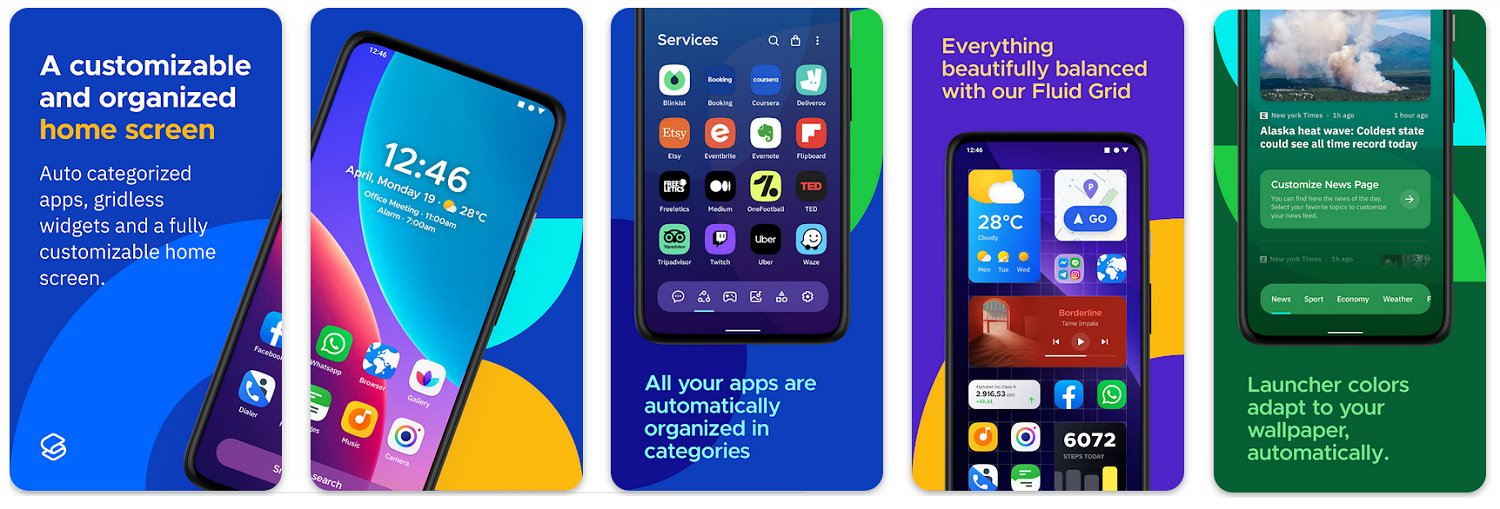
AIO Launcher. Пожалуй, чемпион по вместимости одного экрана — столько виджетов, иконок, будильников и ярлыков приложений тут размещается. Экран главный и единственный, точно настраиваемый самим пользователем. На него умещаются диктофон, таймер, список последних писем из почтового ящика, встроенный менеджер задач, лента новостей от выбранных источников, курсы валют и даже биткоина, значки для bluetooth, wi-fi, громкости звука, вспышки фотоаппарата и многое другое. Возникает даже некий спортивный интерес — как все это расположить максимально удобно для себя.
Лаунчеры можно менять сколь угодно часто — это хороший инструмент для обновления отношений с собственным телефоном.
Лента виджетов на телефонах Xiaomi представляет собой дополнительный рабочий стол с самыми важными приложениями и данными. Перечень этих приложений можно настроить. Обычно на ленту выводят часы, шагомер, погоду, мессенджеры и социальные сети. Система также автоматически добавляет новости и рекламу, которые отключаются в настройках ленты. Если необходимости в этих элементах нет, ленту виджетов на Redmi легко удалить полностью: это делается в настройках Рабочего стола.
Каждому пользователю смартфонов Xiaomi ежедневно приходится запускать различные приложения через главный экран своего устройства. Владелец телефона практически наизусть знает, где расположены часто используемые игры и программы. Но не все знают, как установить виджет на Xiaomi, чтобы получать полезную информацию, даже не запуская некоторые приложения.
Содержание
- Что такое виджет
- Инструкция по установке
- Как производится настройка
- Где найти дополнительные виджеты
- Наиболее популярные виджеты
- Итог
Что такое виджет
Технически виджет – это минималистичный автономный модуль, работающий в определенной среде и исполняющий, как правило, одну определенную функцию. Проще говоря, если настроить виджеты на смартфонах Xiaomi, то главный экран устройства будет отображать специальные модули с полезной для пользователя информацией, которую раньше можно было получить, лишь войдя в приложение и сделав некоторые манипуляции. К примеру, из клиента WebMoney можно устанавливать модули с информацией о балансе одного из заведенных электронных кошельков. Таким образом, можно будет узнать о том, не поступили ли новые денежные средства, не запуская при этом приложение.
Инструкция по установке
Рассмотрим, как производится установка виджетов для смартфонов серии Xiaomi Redmi и прочих с оболочкой MIUI. Для начала запускаем главный экран, выбрав при этом нужный рабочий стол.
Затем, существует два способа вызвать вспомогательное меню, через которое можно добавить виджеты:
- Нажать и подержать пальцем экран до появления соответствующего меню.
- Сделать щипок двумя пальцами (свести их вместе, проведя по экрану).
- Зажать функциональную сенсорную кнопку под дисплеем (в виде трех параллельных горизонтальных черточек).
После одного из этих действий в нижней части экрана появятся 4 кнопки, одна из которых будет иметь соответствующее название «Виджеты».
Как производится настройка
Обычно подобные модули для различных приложений разделены категориями:
- по размеру;
- по выполняемым функциям;
- либо надстройка вовсе одна, как в случае с тем же WebMoney.
После того как установить модуль удалось, можно настроить его размер дополнительно. Для этого нужно зажать появившийся элемент, дождаться, пока появиться значок удаления в верхней части экрана, и отпустить экран. После этого по периметру блока будет виден оранжевый контур, потянув за который можно увеличить или уменьшить размер элемента. Изменение размеров ограничивается тем набором линейных пропорций, который имеется при выборе размера в меню «Виджеты».
Также настройка модулей может производиться при их установке или после:
- приложение WebMoney при добавлении такого модуля позволяет выбрать следующие конфигурации: кошелек, сумма денег на котором, будет отображена на главном экране, а также цвет оформления;
- как настраивать установленный виджет можно понять на примере модуля для аудиоплеера AIMP. После установки виджета можно войти в меню его настройки, нажав на шестеренку, и подобрать оптимальные цвета для данного модуля.
Естественно, каждый разработчик сам продумывает, как именно можно будет настраивать виджеты для его приложения.
Где найти дополнительные виджеты
Пользователь Xiaomi не ограничен в выборе модулей для главного экрана. К примеру, на Redmi 3s или любом другом устройстве нужно всего лишь проследовать в Play Market или на любимый сайт, где можно скачать разнообразный мобильный софт, а там найти нужное приложение. После установки по описанной схеме нужно войти в меню виджетов и проверить их наличие для конкретного приложения.
Также можно находить индивидуальные надстройки, которые не относятся к какому-либо приложению, но также выполняют важную роль. К примеру, оригинальные часы, совмещенные с информацией о погоде, можно загрузить в сети Интернет на популярных сайтах и форумах.
Наиболее популярные виджеты
Самые популярные виджеты можно разделить на несколько категорий:
- Обязательно часы, поскольку стандартный интерфейс усложняет быструю проверку времени, которое прописано маленьким шрифтом в верхнем правом углу экрана. На виджете же показывается не только время, но и дата, а если нажать на эти значения, то можно получить доступ к полноценному управлению такими функциями, как будильник, таймер, секундомер и календарь. Если они совмещены с обзором погоды, то еще можно и произвести настройку поиска погоды для определенной местности.
- Также погода может быть отображена отдельным модулем от популярных сервисов: Gismeteo, Sinoptik и т.д.
- На одном уровне с указанными категориями находятся виджеты популярных медиаплееров, поскольку у современных пользователей день без прослушивания музыки и просмотра видео не обходится. Практически каждое приложение при установке предлагает пользователю набор разноразмерных блоков с обширным функционалом. Речь идет о самых популярных плеерах: AIMP, Winamp, MXPlayer и т.д.
- Нельзя не сказать о социальных сетях: ВКонтакте, Твиттер, Facebook, Instagram, Одноклассники и т.д. Удобные блоки позволят без входа на свою страничку просматривать последние новости друзей и сообществ, личные сообщения, прослушивать аудиозаписи из встроенного плеера и т.д.
- Те, кто работает с электронными кошельками, могут вывести на главный экран информацию о балансе. Самые популярные сервисы (WebMoney, Яндекс.Деньги, QIWI) позволяют это сделать без проблем.
Это, конечно же, лишь малая часть того, что можно найти на просторах Всемирной паутины. Для самых популярных приложений можно даже найти неофициальные виджеты, созданные народными умельцами, которые посчитали, что предложенного функционала недостаточно.
Итог
В статье подробно описаны разновидности виджетов, способ их нахождения и установки. Экспериментировать с данными элементами можно и нужно, чтобы сделать работу своего устройства оптимальной. Любой неудачно установленный элемент удаляется без труда, как и обычно приложение, путем зажимания и перетаскивания в корзину в верхней части экрана.
Мода на виджеты вернулась в мир смартфонов тогда, когда о них вспомнили и возродили в Apple. Xiaomi не остались в стороне нового тренда, и в свежей версии фирменной оболочки можно увидеть массу стильных и функциональных виджетов.
Презентация MIUI 13 обещала фанатам продуктов Xiaomi множество улучшений: оптимизацию потребления ресурсов устройства, минимальный расход энергии системой, новый уровень плавности и невероятные в своем удобстве виджеты.
Напомню, что обновление до MIUI 13 доступно не всем владельцам Poco, Xiaomi и Redmi, но протестировать новинку все же можно всем желающим. Сегодня я расскажу, как установить виджеты на любое устройство на базе MIUI версий до 12.5. Сразу уточню, что все описанные действия вы производите на свой страх и риск и ответственность за последствия несете самостоятельно.
Если вы обладатель смартфонов Poco, Xiaomi, Redmi и прочих популярных брендов, обязательно подпишитесь на мой канал. Здесь я делюсь лайфхаками и фишками использования этих устройств, так что скучно не будет. Отдельная благодарность тем, кто не скупится на лайки, для меня это очень важно, поэтому поставьте палец вверх прямо сейчас, порадуйте автора.
Пошаговая инструкция по установке новых виджетов
Чтобы установить виджеты из MIUI 13, в первую очередь вам понадобится индонезийская прошивка – именно она имеет так называемую ленту виджетов и в ней отсутствуют сервисы Google.
Следующим шагом станет проверка актуальности версий таких сервисов: рабочий стол, погода, безопасность, заметки, галерея и лента виджетов.
После необходимо загрузить приложение Activity Launcher. Не забудьте разрешить этому приложению создавать ярлыки рабочего стола. В меню Activity Launcher зайдите в нижнюю из двух идентичных строк Лента виджетов.
В выпавшем перечне разделов нужно найти тот, который называется «picker.business.home.pages.PickerHomeActivity». Зажав этот пункт, вы сможете создать ярлык на рабочем столе. И уже нажимая на этот ярлык, вы получите возможность добавлять виджеты.
Перед тем как выбрать нужный элемент, пролистайте меню вниз и нажмите на пункт «Приложение с несколькими…». После этого вам станет доступен перечень возможностей. Нажав, к примеру, Безопасность, вы попадете в меню виджетов безопасности и уже из этого меню выберете понравившийся вариант для своего рабочего стола.
Чтобы элемент появился на рабочем столе, просто перезагрузите смартфон. После перезагрузки откройте созданный ярлык и зайдите в меню всех доступных виджетов. Так вы получите работающее интерактивное табло на своем рабочем столе.
Если у вас возникнут трудности с виджетом погоды, в частности с тем, что информация на нем не будет отображаться, просто подождите устранения этого бага, а пока получайте удовольствие от стильных дополнений, которые доступны на сегодняшний день.
Перспективы развития меню виджетов в MIUI
С большой вероятностью перечень доступных виджетов будет расширяться в будущем. Но и имеющегося на сегодня комплекта хватит даже самым требовательным пользователям: безопасность, погоду, часы и многое другое вы сможете отслеживать в реальном времени на экране своего смартфона. А какие виджеты наиболее важны для вас? Напишите об этом в комментариях, составим мини-рейтинг вместе.
А если вы не хотите заморачиваться и мечтаете о самом современном устройстве на базе MIUI 13, ищите выгодные предложения в моем Telegram-канале. Здесь я публикую промокоды, скидки, акции, ссылки на проверенных продавцов и многое другое, что позволяет обновлять смартфоны действительно выгодно, так что подпишитесь прямо сейчас.
Обратите внимание, что на смартфоны Poco установить виджеты таким способом можно будет только после смены Poco-лаунчера на MIUI.
Итоги
Обязательно воспользуйтесь моим вариантом добавления новых виджетов, если вы заинтересованы в свежих практичных опциях вашего смартфона. Не забудьте поделиться своим опытом установки в комментариях, с удовольствием обсудим это событие.
Поставьте лайк этой статье, если она была полезна для вас, и обязательно подпишитесь на канал, совсем скоро вас ждет немало актуальной и интересной информации.
Напомню, что в этом Telegram-канале вы найдете интересные акционные предложения и самые крутые скидки на покупку новинки.
Читайте также:
XIAOMI ВСЕХ ОБМАНУЛИ??? И РАЗРАБОТАЛИ СВОЮ ОПЕРАЦИОННУЮ СИСТЕМУ XIAOMI OS?
Китайский производственный гигант Xiaomi проделал большую работу над своей новой системой MIUI 13. Вот почему эта система является значительным улучшением по сравнению с предыдущей системой MIUI 12. Возможно, вы помните серию ошибок, которые преследовали систему MIUI 12. Фактически, компании пришлось выпустить MIUI 12 Enhanced Edition, чтобы систему можно было использовать. Несмотря на многочисленные улучшения системы MIUI 13, некоторые функции выделяются. Одним из самых заметных изменений в новой системе являются совершенно новые виджеты. Виджеты MIUI 13 не имеют стандартного шаблона.
Глядя на функции виджетов MIUI 13, это то, что захочет иметь любой пользователь Xiaomi. Совершенно новые виджеты MIUI 13 претерпели значительные изменения в дизайне и получили новые функции.
Что такое виджет?
Мы признаем, что не все знают, что такое виджет, поэтому мы кратко объясним, что это такое, прежде чем продолжить. Проще говоря, виджет — это расширение приложения. Виджеты обеспечивают легкий доступ к информации приложения. Это означает, что для получения информации из приложения вам не обязательно открывать приложение. Существуют виджеты для различных приложений , таких как погода, фотография, фитнес, новости или акции и акции, и это лишь некоторые из них. Кроме того, у пользователей есть возможность загрузить виджеты или использовать предустановленные виджеты. Это дает больше возможностей в отношении того, как вы хотите, чтобы отображалось ваше устройство.
Виджеты MIUI 13 для ВСЕХ систем MIUI
Виджеты MIUI 13 теперь доступны для всех пользователей Xiaomi. Поскольку это виджеты MIUI 13, у вас создастся впечатление, что они работают только с системой MIUI 13. Это не так, потому что система MIUI 13 может работать с любой системой MIUI. Все, что вам нужно сделать, это знать свой путь вокруг. Эта статья здесь, чтобы показать вам, как обойти это. Мы предоставим пошаговое руководство о том, как вы можете активировать систему MIUI 13 на своем смартфоне Xiaomi/Redmi/Poco независимо от системы MIUI, на которой работает телефон. Даже если вы в настоящее время используете очень старую систему MIUI, вам не о чем беспокоиться. Просто следуйте инструкциям, и вы все равно сможете получить виджеты MIUI 13.
Как активировать виджеты MIUI 13
Первым шагом в активации виджетов MIUI 13 для всех систем MIUI является загрузка и установка некоторых приложений. Вы можете беспокоиться о том, где найти необходимые приложения для загрузки и установки. Вам не о чем беспокоиться, потому что мы предоставили ссылки для скачивания всех приложений, которые вам понадобятся. Хотя одно из приложений (Activity Launcher) доступно в магазине Google Play, остальные доступны на gcamloader.com.
Шаги
Шаг 1. Загрузите и установите соответствующие файлы
Всего вам нужно будет загрузить и установить четыре приложения. Нажмите «Нравится» ниже для прямой загрузки, а также для загрузки из Play Store. Чтобы включить виджеты MIUI, вам нужно будет сначала загрузить эти файлы.
Загрузите MIUI 13 Launcher отсюда (последняя версия MIUI Alpha Launcher)
Загрузите хранилище приложений MIUI 13 отсюда (APK-хранилище приложений MIUI 13)
MIUI 13 Погода Скачать отсюда (MIUI 13 виджет погоды APK)
(Play Store) Загрузите Activity Launcher отсюда
После успешной загрузки всех файлов вам нужно будет установить их все с помощью файлового менеджера смартфона. Во время установки убедитесь, что вы утвердили разрешение «Ярлык на главном экране» для средства запуска действий.
Шаг 2. Откройте средство запуска активности
Нажмите на панель запуска, и вы увидите панель поиска в заголовке. Нажмите на строку поиска
Шаг 3. Найдите средство выбора виджетов MIUI 13 с помощью Activity Launcher.
В строке поиска средства запуска действий найдите PickerHomeActivity. Нажмите три точки после того, как найдете средство выбора виджетов MIUI 13.
Шаг 4. Создайте ярлык для выбора виджетов MIUI 13.
Нажав на три точки в правом верхнем углу экрана, нажмите «Создать ярлык». Это позволит средству выбора виджетов MIUI 13 быть доступным на главном экране.
Шаг 5. Откройте средство выбора виджетов MIUI 13.
Нажмите на ярлык выбора виджетов MIUI 13, который уже находится на главном экране.
После нажатия вы увидите средство выбора виджетов MIUI 13.
Выберите виджет, который вам больше всего нравится, и нажмите кнопку «Добавить», которая находится под виджетом.
Шаг 6. Добавьте виджеты MIUI 13
Теперь вы можете выбрать любой виджет из коллекции MIUI 13 и использовать его в системах MIUI 12.5 или более ранних версиях.
Обновление Xiaomi MIUI 13.5: список подходящих устройств
Хотя обновление MIUI 13 уже у нас, компания уже работает над обновлением MIUI 13.5. Хотя компания еще не сообщила, какие смартфоны получат это обновление, на Xiaomiui.net есть список моделей, которые скоро получат обновление MIUI 13.5. Важно отметить, что это не официальный список от Xiaomi. Тем не менее, это профессиональный отбор, который является почти реальной сделкой.
К сожалению, плохая новость заключается в том, что все смартфоны, работающие на Android 11, не получат обновление MIUI 13.5. Компания прекращает поддержку программного обеспечения для устройств Android 11. Таким образом, если Android 11 — это самая высокая версия, которую когда-либо будут иметь ваши устройства, то MIUI 13.5 не для вас.
Устройства, которые получат обновление MIUI 13.5
Xiaomi
Xiaomi 12 / 12 Pro
Xiaomi 12X
Xiaomi 11T
Xiaomi 11T Pro
Xiaomi Mi 11 Lite 4G
Xiaomi Mi 11 Lite 5G
Xiaomi 11 Lite 5G NE
Xiaomi Mi 11
Xiaomi Mi 11i
Xiaomi Mi 11 Ultra
Xiaomi Mi 11 Pro
Xiaomi Mi 11X Pro
Xiaomi MIX 4
Xiaomi MIX FOLD
Xiaomi CIVI
Xiaomi Mi Note 10 Lite
Xiaomi Mi 10
Xiaomi Mi 10 Pro
Xiaomi Mi 10 Lite
Xiaomi Mi 10 Lite Zoom
Xiaomi Mi 10 ultra
Xiaomi Mi 10T
Xiaomi Mi 10T Lite
REDMI
Redmi Note 11
Redmi-Note 11 4G
Redmi Note 11T
Redmi Note 11 Pro
Redmi-Note 11 Pro+ 5G
Redmi Note 11S
Redmi Note 11 Pro
Redmi-Note 11 Pro 5G
Redmi Note 10 Pro
Redmi Note 10
Redmi-Note 9 Pro 5G
Redmi K50
Redmi K50 Pro
Redmi-K50 Gaming
Redmi K40S
Redmi K40 Pro
Redmi-K40 Pro+
Redmi K40
Redmi K40 Gaming
Redmi-K30S Ultra
Redmi K30 4G
Redmi K30 Pro
Redmi-Note 8 (2021)
Redmi 10
Redmi 10A
Redmi-10C
Redmi Note 10 Pro 5G
POCO
POCO M4 Pro 4G
POCO X4 Pro 4G
POCO M4
POCO X4 Pro 5G
POCO M4 Pro 5G
POCO X3 Pro
POCO X3 GT
POCO F3
POCO F3 GT
Примечание. Как мы уже говорили ранее, это неофициальный список, а профессиональное «предположение», основанное на обычном шаблоне Xiaomi.